Windows无法辨识它是什么?这是许多Windows用户在使用U盘或移动硬盘时经常遇到的问题。这种情况通常是由于存储设备格式不支持或文件系统损坏等原因引起的。本文将为您介绍如何解决Windows无法辨识它的问题。
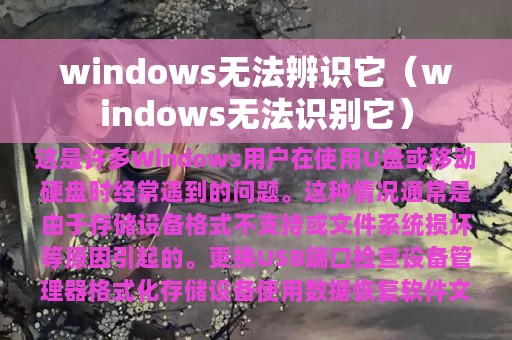
文章列表:
更换USB端口
-
有时候,USB端口可能会出现问题,导致Windows无法辨识存储设备。这时候,您可以尝试更换另一个USB端口,看看能否解决问题。
检查设备管理器
-
打开设备管理器,查看是否有黄色感叹号或问号的设备。如果有,右键单击该设备,选择“更新驱动程序”,然后按照提示进行操作。
-
如果设备管理器中没有显示存储设备,您可以尝试在“磁盘驱动器”中查看是否有未知设备,如果有,右键单击该设备,选择“更新驱动程序”,然后按照提示进行操作。
格式化存储设备
-
如果存储设备文件系统损坏,您可以尝试格式化存储设备。请注意,格式化存储设备将会清除设备内的所有数据,请务必备份重要数据。
-
在Windows资源管理器中,右键单击存储设备,选择“格式化”,然后按照提示进行操作。
使用数据恢复软件
-
如果格式化存储设备后仍然无法解决问题,您可以尝试使用数据恢复软件来恢复数据。请注意,使用数据恢复软件并不是100%保证能够恢复所有数据。
-
有很多数据恢复软件可供选择,例如Recuva、EaseUS Data Recovery Wizard等。
在使用存储设备时,如果遇到Windows无法辨识它的问题,您可以尝试更换USB端口、检查设备管理器、格式化存储设备或使用数据恢复软件等方法来解决问题。请注意,在操作前备份重要数据,以免数据丢失。
